當前位置:首頁 > 幫助中心 > 系統盤重裝系統教程?用U盤重裝系統步驟
系統盤重裝系統教程?用U盤重裝系統步驟
系統盤重裝系統教程?如果你的電腦需要重裝系統的話,你會選擇使用什么工具呢,相信不會是光盤吧。畢竟,光盤重裝系統確實很難,需要掌握足夠的專業知識,不然操作界面的英文都不知道怎么解決呢。對比之下,u盤重裝系統就簡單很多。下面就來看看用U盤重裝系統步驟吧。
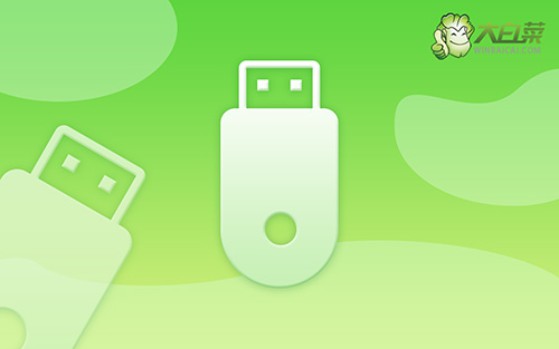
一、重裝系統工具
鏡像版本: Windows 7企業版
工具軟件:大白菜u盤啟動盤制作工具(點擊紅字下載)
二、重裝系統準備
1、在制作U盤啟動盤時,確保U盤有足夠的可用空間,特別是需要存儲系統鏡像文件的情況下,這里建議至少8GB的容量。
2、制作U盤啟動盤時,務必要使用官方推薦的軟件工具,避免使用來源不明的軟件,以確保制作過程的安全和成功。
3、選擇適合的Windows系統鏡像時,注意下載源的安全性。如果對下載源有疑慮,可以訪問“MSDN我告訴你”網站,從那里下載可靠的系統鏡像文件。
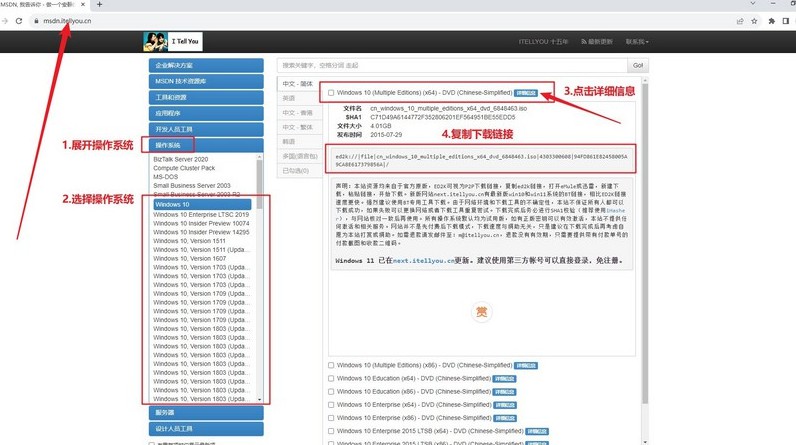
三、重裝系統步驟
第一:制作U盤啟動盤
1、首先,從大白菜官網下載并解壓最新版的U盤啟動制作工具。
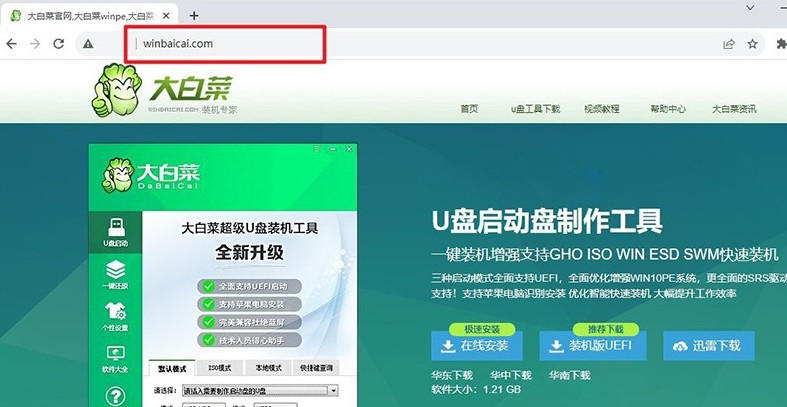
2、將U盤接入電腦后,打開大白菜制作工具,默認設置,點擊制作u盤啟動盤即可。
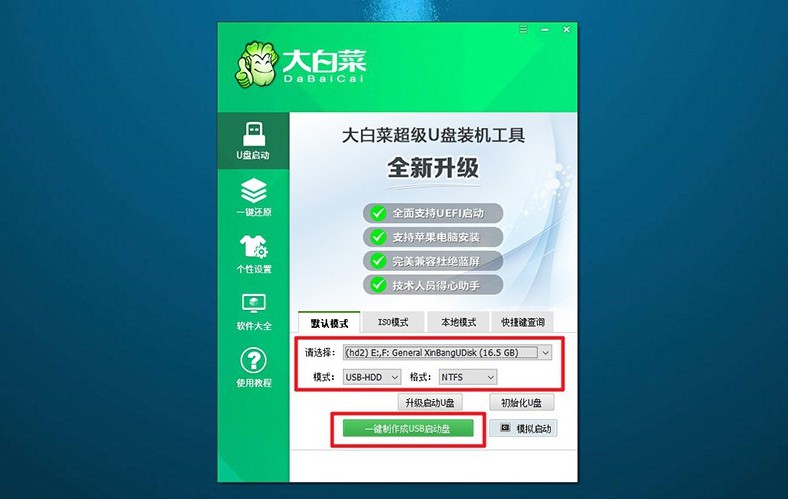
第二:設置u盤啟動電腦
1、根據個人電腦的不同,查詢相應的u盤啟動快捷鍵設置,可以點擊鏈接跳轉查詢。
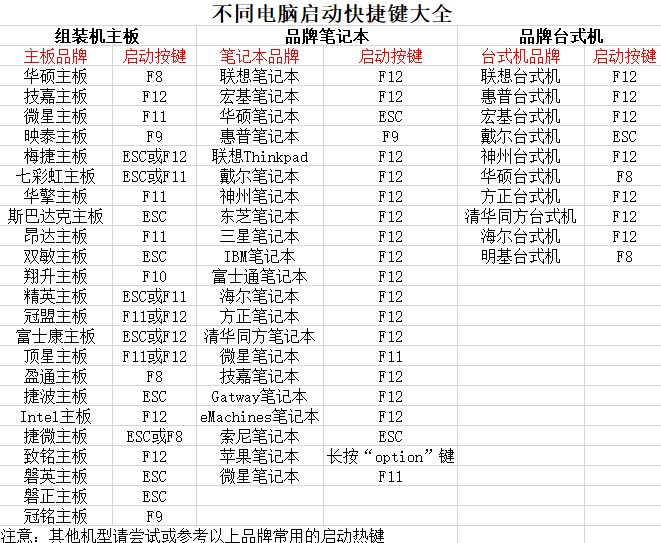
2、接著,重新啟動電腦,使用快捷鍵進入啟動選項界面,選擇U盤啟動。
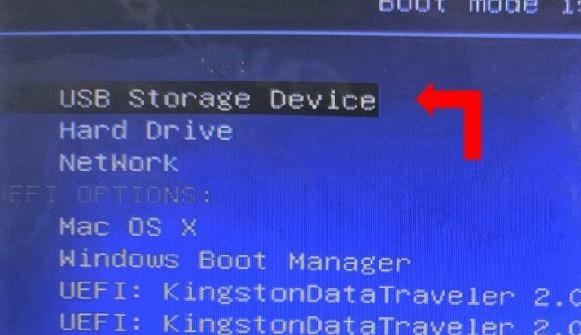
3、進入主菜單,你會看到很多選項,選擇【1】啟動Win10X64PE并回車即可。
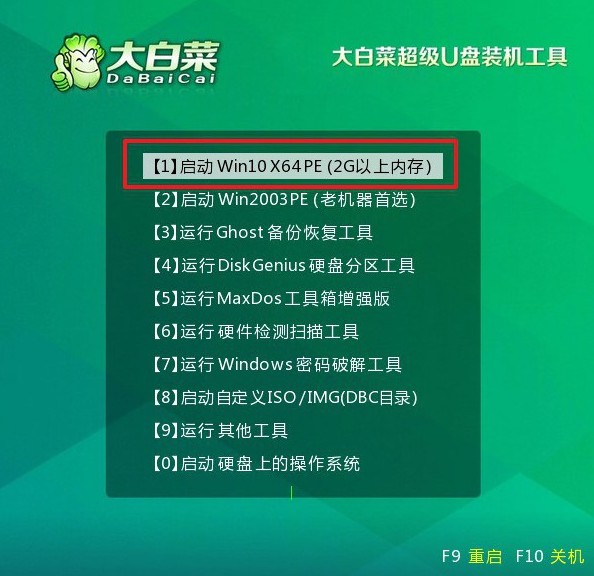
第三:u盤啟動盤安裝系統
1、進入大白菜桌面上,打開一鍵裝機軟件,系統設置安裝到目標硬盤(通常是C盤),點擊“執行”開始安裝。
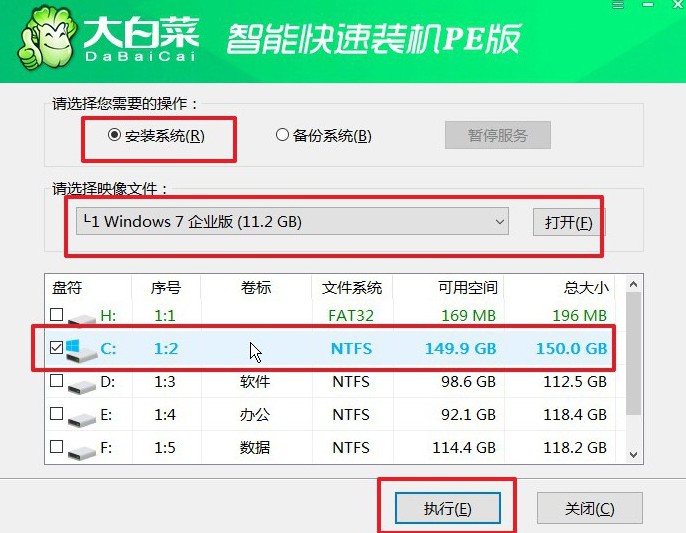
2、在彈出的還原窗口中,按默認設置點擊“是”,開始安裝系統過程。
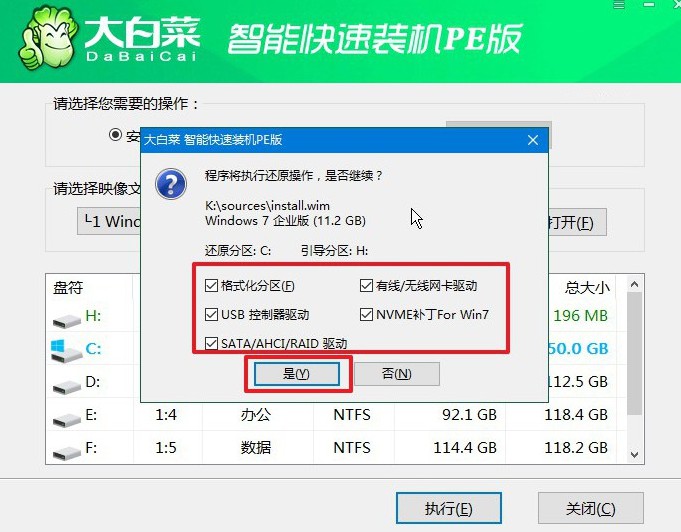
3、完成系統文件的復制和設置后,選擇“重啟”電腦。在電腦第一次啟動時,及時拔出U盤啟動盤。
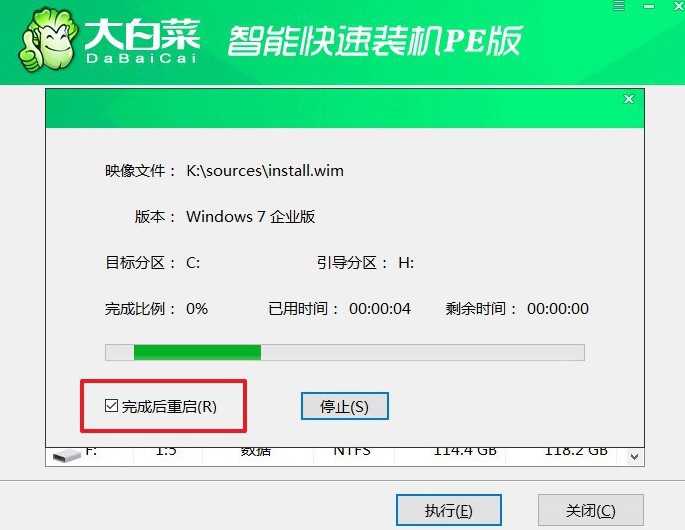
4、之后,系統安裝過程中,電腦可能會多次重啟,請耐心等待直至Windows系統安裝完成。

關于用U盤重裝系統步驟,就講解到這里了,相信可以幫助到你。除了重裝系統之外,你還可以使用u盤啟動盤來解決電腦問題,比如說開機引導故障導致的黑屏藍屏等等。這種情況不需要重裝系統,你只需要進行系統修復就可以了。

